Eine manuelle Sicherung wiederherstellen
Dieses Szenario wird Ihnen beibringen, wie Sie eine manuelle Sicherung aller relevanten ADOIT Daten in eine andere ADOIT Instanz importieren, z. B. um eine neue ADOIT Version einzuspielen. Folgende Schritte sind dazu notwendig:
Migrationspaket migrieren (Benutzer, Benutzerrechte, Repository)
Deployment-spezifische Konfigurationseinstellungen migrieren
Beispielszenario: Die ADO Money Bank
Als der ADOIT Administrator der ADO Money Bank müssen Sie alle ADOIT Daten auf eine neue Version migrieren. Sie haben bereits alle relevanten Daten exportiert und können sofort mit der Daten-Migration starten.
Dieses Szenario ist in zwei Teile aufgeteilt. Dieses Kapitel stellt den zweiten Teil dar. Hier erfahren Sie, wie Sie Ihre Sicherungs-Dateien in eine neuere ADOIT Version importieren. Lesen Sie das vorherige Kapitel, um herauszufinden, wie Sie davor alle relevanten Dateien exportieren.
ADOIT installieren und Datenbank erstellen
Installieren Sie die neue ADOIT Version entsprechend der Beschreibung im Installationshandbuch und erstellen Sie eine neue ADOIT Datenbank.
Auswahl der Bibliothek beim Erstellen der Datenbank
Eine Bibliothek ist ein elementarer Bestandteil jeder ADOIT-Produktkonfiguration. In ihr werden Modelltypen, Objekttypen, Konnektortypen, Attribute und vieles mehr festgelegt. Bibliotheken haben Repositorys, die den Benutzern zugewiesen werden. In diesen werden die Modelle und Objekte in der Datenbank organisiert und verwaltet.
Neuere ADOIT Versionen sind grundsätzlich NICHT mit Bibliotheken aus früheren ADOIT Versionen kompatibel. Gehen Sie daher folgendermaßen vor:
Wenn Sie die ArchiMate-Anwendungsbibliothek oder die ADOIT Standard-Anwendungsbibliothek verwenden: Eine neue Version Ihrer Bibliothek finden Sie im Ordner “04 Sample Data“ auf dem Installationsmedium. Initialisieren Sie die neue ADOIT Datenbank mit dieser Bibliotheksdatei.
Wenn Sie eine andere Bibliothek verwenden, oder eine ArchiMate-Anwendungsbibliothek oder ADOIT Standard-Anwendungsbibliothek mit Anpassungen im Metamodell oder mit funktionalen Erweiterungen: Wenden Sie sich an Ihren ADOIT-Kundenbetreuer, um abzuklären, ob Sie eine neue Version Ihrer spezifischen Bibliothek benötigen.
Beispielszenario: Was ist hier zu tun?
Um die Migration in eine andere ADOIT Instanz zu simulieren, starten Sie ADOIT mit einer neu erstellten Datenbank. Eine detaillierte Anleitung zum Erstellen und Initialisieren einer neuen Datenbank finden Sie im Installationshandbuch.
Migrationspaket migrieren
Dieses Verfahren ermöglicht den Import eines Migrationspakets, das in einer AXR-Datei abgespeichert wurde, in die ADOIT Datenbank.
Beispielszenario: Was ist hier zu tun?
Importieren Sie das Migrationspaket in die Datenbank. Wählen Sie dazu folgende Datei, die Sie im vorherigen Beispielszenario exportiert haben:
02migrationspaket.axr
Importieren Sie die Datei als eigenständiges Repository und aktualisieren Sie die Datenbank-Katalog Statistiken. Wechseln Sie auf das importierte Repository. Löschen Sie das alte Standard-Repository. Benennen Sie dann das neu importierte Repository in "Standard-Repository" um.
Migrationspaket importieren
Um ein Migrationspaket zu importieren:
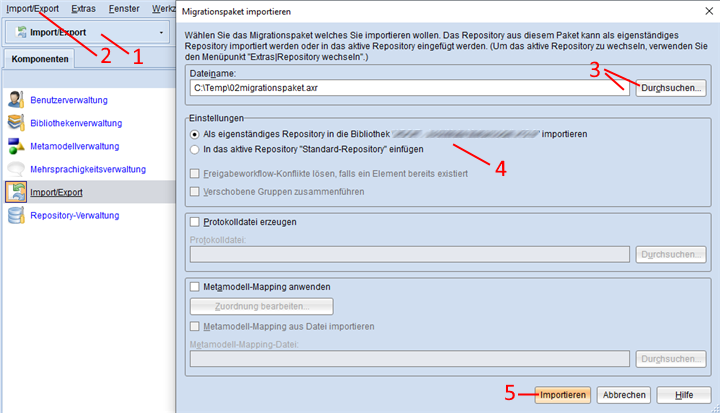
Öffnen Sie die Import/Export Verwaltung über die Komponentenauswahl (1).
Wählen Sie Menü Import/Export - Menüeintrag Migrationspaket importieren... (2). Ein Dialogfenster mit den Importeinstellungen öffnet sich.
Geben Sie den Pfad und den Namen der Sicherungsdatei im Feld Dateiname ein (entweder manuell oder über den Unterstützungsdialog Durchsuchen...) (3).
Wählen Sie, ob die Datei als neues Repository importiert oder in das aktive Repository eingefügt werden soll (4).
Bestätigen Sie mit Importieren (5). Falls die Importdatei verschlüsselt ist, geben Sie das Passwort ein und klicken Sie auf OK. Die Daten werden importiert und eine Bestätigung erscheint.
Klicken Sie auf Meldungen einblenden >> um sicherzustellen, dass der Import erfolgreich war.
Klicken Sie auf Schließen. Ein weiteres Dialogfenster öffnet sich. Sie müssen sich jetzt entscheiden, ob Sie die Datenbank-Katalog Statistiken aktualisieren wollen. Klicken Sie auf Ja und aktualisieren Sie die Statistiken.
Optional können Sie auch:
Freigabeworkflow-Konflikte lösen, falls ein Element bereits existiert auswählen, damit ADOIT überprüft, ob der Inhalt der Sicherungsdatei die Integrität eines Freigabeworkflows verletzt. Dieses Feature ist nur verfügbar, wenn ein Freigabeworkflow aktiviert ist und wenn die Option In das aktive Repository einfügen ausgewählt ist. Deaktivieren Sie das Kontrollkästchen nur, wenn Sie von einem BOC-Mitarbeiter dazu aufgefordert werden.
Verschobene Gruppen zusammenführen auswählen, wenn Sie eine Sicherung importieren und einige Gruppen mittlerweile an einen anderen Ort verschoben wurden. Die Gruppen und alle enthaltenen Artefakte werden am neuen Standort zusammengeführt (Artefakte entsprechend der gewählten Konfliktstrategie). Wenn diese Option deaktiviert ist, werden die importierten Gruppen am alten Standort erstellt. Enthaltenen Artefakte werden am neuen Standort zusammengeführt, wenn Sie in beiden Gruppen existieren, oder am alten Standort erstellt, wenn sie nur in den importierten Gruppen vorhanden sind. Dieses Feature ist nur verfügbar, wenn die Option In das aktive Repository einfügen ausgewählt ist.
Protokolldatei erzeugen auswählen, um während des Imports eine Log-Datei zu erstellen. Die Protokolldatei wird als Textdatei im Dateisystem gespeichert.
Metamodelmapping anwenden auswählen, wenn Metamodell-Elemente in der Datei (Modell-, Objekt-, Relation- und Endpunkt-Typen sowie deren Attribute) nicht perfekt zu den Metamodell-Elementen in der Bibliothek passen.
Zuordnung bearbeiten... auswählen. Diese Schaltfläche wird verfügbar, wenn Metamodelmapping anwenden aktiv ist. Dies ermöglicht die manuelle Zuordnung der Import-Elemente auf die Elemente der Bibliothek. Für Details beziehen Sie sich bitte auf den Abschnitt Metamodelmapping anwenden.
Metamodelmapping aus Datei importieren auswählen. Diese Schaltfläche wird verfügbar, wenn Metamodelmapping anwenden aktiv ist. Dies ermöglicht Ihnen, eine Datei mit Metamodelmapping-Informationen zu importieren, die Sie von Ihrem ADOIT-Kundenbetreuer erhalten haben.
Bibliotheksspezifische Komponenteneinstellungen migrieren
Bibliotheksspezifische Komponenteneinstellungen, die in einer AXL-Datei gespeichert wurden, können eingelesen und in der ADOIT Datenbank gespeichert werden.
Beispielszenario: Was ist hier zu tun?
Importieren Sie die gespeicherten Komponenteneinstellungen in Ihre Datenbank. Wählen Sie dazu folgende Datei, die Sie im vorherigen Beispielszenario exportiert haben:
01komponenteneinstellungen.axl
Mit diesem Schritt haben Sie die Wiederherstellung einer manuellen Sicherung erfolgreich abgeschlossen. Überprüfen Sie, ob die Zugriffsrechte der Benutzergruppe "Objektverantwortlicher", die Sie im ersten Übungsszenario bearbeitet haben, korrekt importiert wurden. Im nächsten Schritt überprüfen Sie, ob die Komponenteneinstellungen korrekt importiert wurden. Wenn das nicht der Fall ist, überprüfen Sie, ob Sie alle Schritte des Migrationsverfahrens korrekt durchgeführt haben.
Komponenteneinstellungen importieren
Um Komponenteneinstellungen zu importieren:
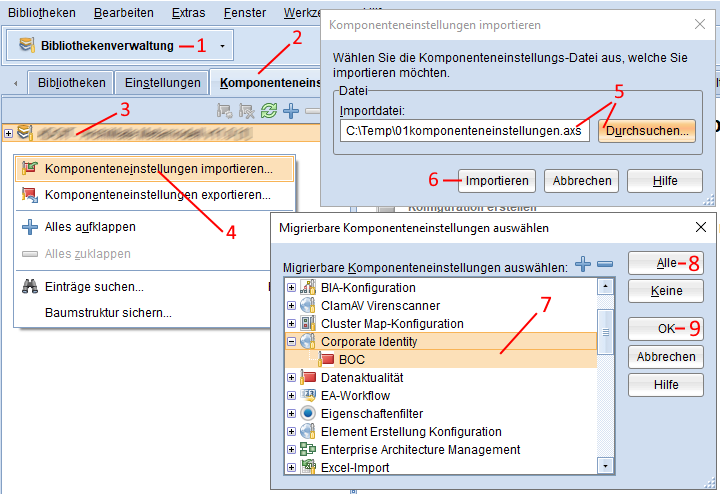
Öffnen Sie die Bibliothekenverwaltung (1) und wechseln Sie zum Tab Komponenteneinstellungen (2).
Wählen Sie die passende Bibliothek im Katalog aus (3).
Öffnen Sie im Kontextmenü der Bibliothek den Menüpunkt Komponenteneinstellungen importieren (4). Der Import-Dialog öffnet sich.
Geben Sie den Pfad und den Namen der Importdatei im Feld Importdatei ein (entweder manuell oder über den Unterstützungsdialog Durchsuchen...) (5).
Bestätigen Sie mit Importieren (6). Ein Dialogfenster mit den migrierbaren Komponenteneinstellungen öffnet sich.
Wählen Sie entweder bestimmte Komponenteneinstellungen aus (7), oder klicken Sie auf die Schaltfläche Alle, um alle in der Importdatei enthaltenen Komponenteneinstellungen zu importieren (8).
Bestätigen Sie mit OK (9). Ein weiteres Dialogfenster öffnet sich. Sie müssen sich jetzt entscheiden, ob Sie die bestehenden Konfigurationen mit den Inhalten der Importdatei überschreiben wollen. Klicken Sie auf Ja, um fortzufahren. Die Daten werden importiert und ein Dialogfenster zur Bestätigung öffnet sich.
Verhalten, falls eine Konfiguration () bereits
in der Datenbank existiert:
Wenn eine Konfiguration in der Zielbibliothek bereits existiert, wird sie mit den Inhalten der Importdatei überschrieben.
Konfigurationen, die in der Zielbibliothek noch nicht vorhanden sind, werden ergänzt.
Konfigurationen, die in der Zielbibliothek vorhanden sind, aber nicht in der Importdatei, werden nicht geändert.
Die Konfiguration für Web-Module bildet eine Ausnahme. Beim Import werden die Informationen aus beiden Quellen zusammengeführt:
Wenn ein Web-Modul in der Quellbibliothek und in der Zielbibliothek existiert, wird es mit den Inhalten der Importdatei überschrieben.
Web-Module, die in der Zielbibliothek vorhanden sind, aber nicht in der Importdatei, werden nicht geändert.
Kommentare migrieren
Gespeicherte Kommentare können in einer anderen ADOIT Instanz wiederhergestellt werden.
Beispielszenario: Was ist hier zu tun?
Das Sichern und Wiederherstellen von Kommentaren ist ein wichtiger Schritt im Migrationsprozess und damit Teil dieses Kapitels. Allerdings ist dieses Thema zu komplex für ein Einstiegs-Szenario. Überspringen Sie diesen Abschnitt jetzt und kehren Sie später zurück, wenn Sie die hier aufgelisteten Informationen benötigen.
Kommentare wiederherstellen
Um gespeicherte Kommentare wiederherzustellen:
Stoppen Sie den Apache Tomcat Web-Server.
NUR beim Import von ADOIT 9.1 oder niedriger: Löschen Sie die Datei "<Tomcat installation>/webapps/ADOIT15_1/WEB-INF/registry/core/migrations.xml" (falls vorhanden).
Kopieren Sie die Backupdateien in den Ordner “<Tomcat installation>/webapps/ADOIT15_1/WEB-INF/registry/“. Überschreiben Sie die Zieldateien, falls diese bereits vorhanden sind.
Starten Sie den Apache Tomcat Web-Server neu.
Wenn Sie eine manuelle Sicherung aller relevanten Daten von ADOIT 9.1 oder niedriger importieren, sind in den Backupdateien auch die Favoriten enthalten. Diese werden zusammen mit den Kommentaren migriert.
Ab ADOIT 10.0 werden die Favoriten in der Datenbank gespeichert und als Teil des Migrationspakets importiert.
Deployment-spezifische Konfigurationseinstellungen migrieren
Deployment-spezifische Konfigurationseinstellungen können in einer anderen ADOIT Instanz wiederhergestellt werden.
Beispielszenario: Was ist hier zu tun?
Das Sichern und Wiederherstellen von deployment-spezifischen Konfigurationseinstellungen ist ein wichtiger Schritt im Migrationsprozess und damit Teil dieses Kapitels. Allerdings ist dieses Thema zu komplex für ein Einstiegs-Szenario. Überspringen Sie diesen Abschnitt jetzt und kehren Sie später zurück, wenn Sie die hier aufgelisteten Informationen benötigen.
Deployment-spezifische Konfigurationseinstellungen wiederherstellen
Um deployment-spezifische Konfigurationseinstellungen wiederherzustellen:
Stoppen Sie den ADOIT Applikations-Server und den Apache Tomcat Web-Server.
Führen Sie die Backup-Konfiguration mit der ADOIT Applikations-Server Konfiguration und mit der Apache Tomcat Web-Server Konfiguration zusammen. Wenn Sie beispielsweise zuvor die Datei "<ADOIT Installation>/conf/adoxx_web_conf.js" angepasst haben, um die Standard-Sprache für den Web-Client anzupassen, kopieren Sie den Wert des Parameters
ADOXX_WEB_CLIENT_LANGUAGEin die neue "<ADOIT Installation>/conf/adoxx_web_conf.js"-Datei.AchtungFügen Sie Ihre Änderungen immer in die neuen Konfigurationsdateien ein - überschreiben Sie diese niemals!
Starten Sie den ADOIT Applikations-Server und den Apache Tomcat Web-Server neu.